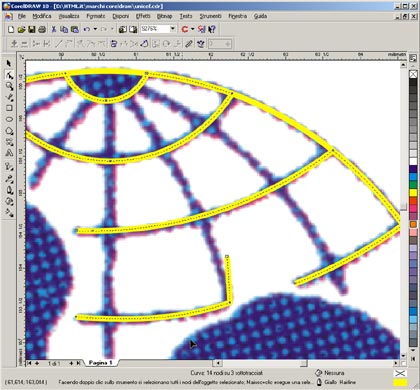Passiamo quindi a realizzare la
griglia stilizzata di meridiani e paralleli, che si trova nella parte superiore
del globo e che appare irregolarmente interrotta dai profili della mamma e del
bambino. Cominciamo dai paralleli. Questi appaiono come degli archi
di circonferenza, dotati di valori di curvatura differenti. Per riprodurli,
iniziamo col disegnare quattro cerchi concentrici perfetti, che andranno
poi posizionati in modo da far coincidere parte del loro perimetro con la
corrispondente frazione di parallelo nella bitmap sottostante. Per vedere
chiaramente i punti di sovrapposizione, ci sarà utile ancora una volta cambiare la
visualizzazione, portandola da modalità "normale" o "avanzata" a modalità
"struttura". Per fare ciò - ormai lo sapete - scegliete il comando "Struttura" dal menu "Visualizza".
Dopodiché, per via di successivi posizionamenti e ridimensionamenti - con
lo stesso sistema usato cioè per la realizzazione del pallino sulla "I" -
collocate i quattro cerchi concentrici sulle rispettive sezioni di parallelo,
così come illustrato nella figura qui di seguito.
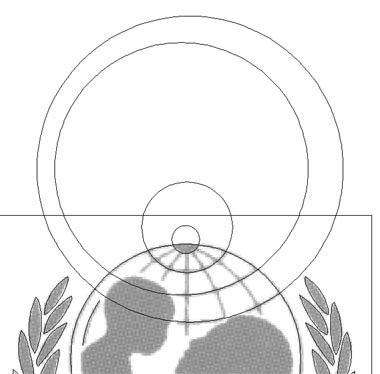
Elimineremo adesso i frammenti
di circonferenza esterni al perimetro del globo. Per riuscirci, utilizzeremo per
la prima volta l'intersezione, la terza ed ultima delle operazioni
booleane. Per prima cosa selezioniamo, utilizzando in combinazione il
puntatore ed il tasto SHIFT, i tre cerchi concentrici più esterni.
Uniamoli poi in un'unica figura per mezzo della combinazione CtrL + L.
Ora scegliamo il comando "Modellazione
--> Interseca"
dal menu "Disponi". Selezioniamo poi con il puntatore il primo cerchio da
noi realizzato, cioè quello che copre il perimetro dell'intero globo. Nella
finestra "Interseca" inseriamo un segno di spunta nella casella accanto
alla scritta "Oggetti sorgente" (vogliamo infatti che il cerchio sul
perimetro del globo non venga eliminato) e facciamo clic sul pulsante "Interseca
con". Con il puntatore specifico dell'intersezione, clicchiamo adesso su una
delle tre circonferenze precedentemente unificate. Quindi selezioniamo
nuovamente il cerchio che copre il perimetro del globo, assicuriamoci che sia
ancora presente il segno di spunta accanto a "Oggetti sorgente" nella finestra
"Interseca" e clicchiamo una seconda volta sul pulsante "Interseca con".
Clicchiamo infine con il puntatore per l'intersezione sul più piccolo ed
interno dei quattro cerchi concentrici precedentemente realizzati. Il
risultato dell'intera procedura è visibile nell'immagine successiva, nella quale
la visualizzazione è stata impostata nuovamente sulla modalità avanzata (comando
"Avanzata" dal menu "Visualizza").
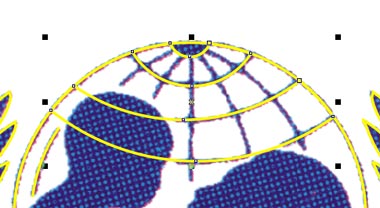
Il motivo per cui abbiamo unito
solo i primi tre cerchi ed abbiamo eseguito due diverse operazioni di
intersezione è il seguente: occorreva realizzare lo spicchio di circonferenza
corrispondente al Polo Nord del globo come una figura singola ed in grado
di accettare un riempimento (questo verrà attribuito solo alla fine dell'intero
processo di vettorializzazione). I tre paralleli più grandi, invece, non
dovranno contenere riempimenti neppure in seguito, sicché è stato possibile
ricavare la loro intersezione come una figura unica, senza preoccuparci del modo
in cui essa si comporterebbe se le attribuissimo un riempimento.
Dobbiamo adesso eliminare dai
paralleli vettoriali così ottenuti le parti di troppo. Aggiungiamo dunque un
nodo su ciascuno dei quattro punti in cui i due paralleli più vicini
all'equatore, nella bitmap sottostante, s'interrompono. Nella figura successiva
i pallini rossi identificano i punti in corrispondenza dei quali vanno aggiunti
i nodi. Il procedimento per creare i nodi è il seguente: attivate innanzitutto
lo strumento modellazione, fate clic poi sui punti opportuni dei vostri
archi di circonferenza vettoriali e premete infine il pulsante con l'icona "+"
sulla barra proprietà.
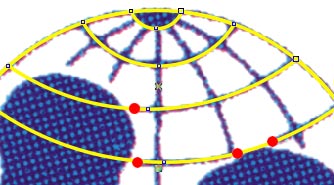
Ciò fatto, selezionate uno dei due nodi posti
alle estremità sinistre dei due paralleli inferiori (i nodi cioè che si trovano
in corrispondenza della circonferenza del globo) e cliccate sul pulsante "Dividi curva"
nella barra proprietà (identificate il pulsante aiutandovi con l'immagine
successiva).
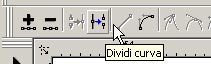
Quindi
cancellate (tasto "Canc" della tastiera o pulsante con il segno " -
" sulla barra proprietà) questi nodi laterali, in modo da eliminare
le parti in eccesso, sulla sinistra, dei due paralleli inferiori (le parti
sovrapposte alla testa del bambino). Ora, sempre con lo strumento
modellazione, fate clic in un punto a metà strada tra i due nodi
creati in corrispondenza dei due pallini rossi di destra, sul parallelo
inferiore. Cliccate poi direttamente sul pulsante "Dividi curva".
Afferrate adesso e trascinate verso l'alto il primo dei due nodi sovrapposti
che l'ultima operazione compiuta ha prodotto nel punto del parallelo in cui
avevate cliccato poco fa. Cancellate questo nodo, in modo che venga
cancellato anche il segmento che lo collega al nodo corrispondente al
pallino rosso più a destra. trascinate infine verso l'alto il nodo superstite,
generato dalla precedente operazione "Dividi curva".
Se tutto è stato eseguito correttamente, dovreste
trovarvi con un risultato molto simile a quello mostrato nell'immagine qui di
seguito.